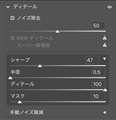このページのスレッド一覧(全223スレッド)![]()
| 内容・タイトル | ナイスクチコミ数 | 返信数 | 最終投稿日時 |
|---|---|---|---|
| 2 | 0 | 2025年12月4日 18:29 | |
| 0 | 1 | 2025年6月18日 18:51 | |
| 0 | 0 | 2024年11月11日 07:15 | |
| 0 | 1 | 2023年5月5日 14:18 | |
| 2 | 3 | 2023年4月26日 11:59 | |
| 4 | 5 | 2022年11月1日 20:05 |
- 「質問の絞込み」の未返信、未解決は最新1年、解決済みは全期間のクチコミを表示しています
デジタルカメラ > CANON > PowerShot G10
今更こんなネタが有用なのは自分だけな気もしますが…。
Canonの純正SDKを用いたリモート撮影ソフトでのテザー撮影において、困った点があります。
G10のJPEG撮って出しはシャープネスがきつすぎて、レタッチ耐性を考えるとシャープネスを下げて撮影したいところですが、SDKの制限なのかカスタムカラーを設定してもテザー撮影上で無視されます。
そもそもカメラをPCに接続した時点でカメラ側は一切の操作が不可(テザー撮影中はシャッターボタンのみ動作)になりますが、唯一例外としてCHDKは呼び出し・実行ができるという抜け穴?を利用して、内部パラメーターを弄ってみました。
以下はマイカラーをカスタムカラーに設定し、カスタムカラーのシャープネスを-2にするスクリプトです。
@title MyColor
@subtitle Custom color for tetherd shooting
@chdk_version 1.3.0
:loop
wait_click
is_key k "set"
if k=1 then
set_prop 184 11
set_prop 225 254
playsound 4
goto "lend"
endif
goto "loop"
:lend
exit_alt 0
end
スクリプトを自動実行させるか、リモート撮影ソフトでLCDをオンにしてスクリプトを読み込み、SETキーを押すと変更が実行されます。SETキーはリモート撮影ソフトとの接続後に押下する必要があります。変更は恒久的なものではなく、リモート撮影ソフトを再接続するたびに再実行する必要がありますが、通常は撮影前にSETキーを一度押すだけです(自動実行の場合)。
尚、カメラ側でこのスクリプトを実行してもLCD上の表示は変わりませんが、シャッターを切ると変更されたパラメーターで撮影されます。
※このスクリプトはG10専用です。その他のカメラでは全く動作しないか、最悪カメラが壊れる恐れがあります。使用は自己責任でどうぞ。
![]() 2点
2点
デジタルカメラ > CANON > PowerShot G10
AobeCameraRAW17からテクノロジープレビューとして公開されてました
AI-NRの新UIですが、遂にACR17.4(LrC14.4)で実装されました^^
AdobeのAI-NRは実装は早かったのですが、早すぎて軽微な改善能力しか無く、
遅れての本格的なAI-NRの実装ではファイルの取扱いに難がありました。
具体的には、
元のRAWファイルをAI-NR対応に変換して一度DNGに書き出すのですが、
この時AcobeのAI-NRに対応したデータと通常のデータを二重に書き込むので、
書き出されたDNGデータの容量は元RAWの2倍前後となり、
元RAWとこのDNGデータを両方管理するのは大変でした。
またAI-NRの適用%は適用開始時に指定する仕様だったので、
細かく適用%を変更すると、その都度DNGの書き出しが発生し、
結局大まかに機種ISOごとに適用%値を事前に出しておいて、
実作業は「おおよそ」の適用%で煮詰めていくことになっていました。
もちろんこの仕様でLightroomClassicで作業を行うと、
管理する画像データ群に2倍の容量のDNGも追加されてしまうので、
現実的ではないので、仕上げたい画像は一旦書き出して、
個別にPhotoshopのACRでAI-NR作業を行っていました。
それがAI-NRの新UIでは、
AI-NRを適用するとデータが数MBの外部ファイル.acrに書き出され、
その後は任意スライダーでAI-NR適用%をリアルタイムで変えられます。
これの素晴らしい所は、
AI-NR適用%の調整に応じてシャープ設定やマスク設定を変更出来ることで、
AI-NRで地のノイズが消せれば、マスクを設定が不要になったりもしますし、
AI-NR適用%を極力下げて粒状ノイズを程良く残すことも可能です。
これが従来のUIでは「決め打ち」みたいなAI-NR適用%しかあてにくく、
余程違うと思わなければ、再処理も時間がかかるので直しませんでした。
この新UIはACR17からテクノロジープレビューとして仮実装されましたが、
それが一番望まれていたLightroomClassicでは従来UIのままで、
今回6月のアップデートでACR17.4とLrC14.4で正式実装されたわけです
![]() 0点
0点
で、例のISO80画像でのG10での適用例です。
AI-NR未使用でも既にかなり練られた現像設定値のため必要充分ですが、
空などのベタ部分のノイズを消すためにシャープマスクをかけてますし、
空と被写体の境界部などでは僅かにシャープ荒れも散見出来ます。
ただ余程ピクセル等倍で見なければ分からない程度です。
新UIのAI-NRでは適用%を現像パラメーターの1つのように扱えるので、
旧UIでは適用%を45?50で決め打ちして作業を行っていましたが、
新UIでは55%に調整することでシャープマスクを外しながら、
シャープ適用度も47から55に上げて更なるディテール再現をしていて
それでいながらシャープ荒れも回避出来ています。
こういうのは結局はバランスですが、個人的に練りに練った、
ディフォルト現像設定値以上の仕上げをAI-NRは実現してくれてますし、
さらにAI-NRがあること前提で、さらに煮詰めていくことも可能です。
G10に限らず旧機種はRAWと言えども高感度画質はつらい物がありますが、
AI-NRを適用するとソコソコきちんとした画像になるのも嬉しいです。
別に今さらG10を使って高ISO撮影をしろとはいいませんが、
昔押さえで高ISOで撮影してボツにしていたRAWなどがあれば、
AI-NRを適用して現像すると目から鱗ですよ^^
書込番号:26213859
![]() 0点
0点
デジタルカメラ > CANON > PowerShot G10
AdobeのRAW現像エンジンAdobeCameraRAW(ACR)が17になり、
まだ「テクノロジープレビュー」という扱いではありますが、
AI-NRのUI変更とファイル管理が変更になりました。
旧来はAI-NR処理は適用値を決め、数秒?数十分の処理を行い、
従来のRAWとは別に、従来RAWと適用RAWが含まれたDNGとして保存され、
それ以降の調整は、新しく生成されたDNGを弄る形で行わせる流儀でした。
これが新UIでは、まずAI-NRを任意で開始し、数秒?数十分の処理を行い、
それ以降はスライダーでAI-NRの適用度を可変して選ぶことが出来ます。
またファイルも新たに.acrという数MBのファイルが生成されるだけで、
従来のパラメーターデータの.xmpと元RAWファイルで管理されます。
ファイル管理に関しては従来のAI-NRでの最大のネックを解消しています。
そして新UIで、通常の適用値と同じようにAI-NR値も可変出来るため、
シャープ処理の適用値とバランスを取りながらのAI-NR適用が可能です。
従来UIではAI-NR値の変更ごとに数秒?数十分の処理が必要なため、
ISOごとにAI-NR値を割り出しておいての決め打ち作業になりがちでした。
作例は、従来UIがISO80時の割り出し値AI-NR:45を適用した後に、
シャープ値:50としきい値:10を適用して仕上げた画像です。
新UIは、AI-NR値:50として僅かにオーバー目にAI-NRを適用しておき、
アンシャープのしきい値はAI-NRでの処理で不要と判断して0適用にし、
逆にシャープ値を55として全体のエンハンスを僅かにあげました。
こういうパラメーターの微妙なバランス取りが、
仕上がりを見ながら出来るわけで、これは大きなアドバンテージで、
他も含め従来のアプリはAI-NR適用ごとに多少処理時間が取られるので、
これはAI-NR適用RAW現像アプリ界でのトピックだと思います。
![]() 0点
0点
デジタルカメラ > CANON > PowerShot G10
Adobeの新AI-NR絡みの話なのですが、
少し主旨が違うので別スレで済みません。
Adobe(ACR)の新AI-NRですが、
ACRのディフォルト(シャープ/NR)値だと、
高ISOでない限り、効果は微妙なようです。
ひとまずISO80の画像ですが
1)ACRディフォルト:シャープ/NR値の画像
2)ACRディフォルト:シャープ値+AI-NRの画像
ですが、2枚を並べてもあまり大きな変化はありません。
次に、僕が煮詰めたシャープ/NRの標準値の画像で、
3)ACR(煮詰済):シャープ/NR値の画像
こちらの方が、1ー2の画像よりもクリアで、
シャープさも嫌なチリチリ感は感じないと思います。
この設定でAI-NRを適用すると
4)ACR(煮詰済):シャープ値+AI-NRの画像
NRがAIで最適化されるので、画像のクリア感が増します。
このことから、Adobeの新AI-NRは、NR処理に関しては万能な物の、
適切なシャープ値を適用しないと、本来の性能を発揮できないようです。
![]() 0点
0点
1)↑の(4)の、ACR(煮詰済):シャープ値+AI-NRの画像 |
2)ACR(煮詰済):シャープ値(再調整)+AI-NRの画像 |
3)ON1 NoNoise(弱)での自動現像画像 |
4)ON1 NoNoise(弱)+ディテール&シャープ値を下げて調整した現像画像 |
続きです。
そして感じたのですが、AI-NRを適用すると、
NRが最適化するため、よりシビアに(強く)シャープ値を設定できます。
「シャープ値を強く」とは、一般的に、
「シャープ」、「ディテール」、「しきい値」についてで、
「シャープ」はズバリ「適用強度」で、
「ディテール」はどの程度ディテール感を上げるかです。
例えばポートレートであれば、瞳やまつげなどのシャープさは欲しいですが、
肌の荒れなどは拾いたくないので、テクスチャー感は下げたい時に設定します。
「しきい値」は、どの程度の粒状具合からシャープを適用するかです。
しきい値を低くすると、普通に存在するノイズにも適用してしまいます。
逆にしきい値を上げると、壁などの常在ディテールは目立たせなくできます。
AI-NRによりNRが上手にかけられているため、
目的に応じてどの部分のシャープ感を上げるか選択しやすくなっています。
従来はNR処理の限界からどこかで折り合いを付けるしかなく、
その汎用的なバランス=煮詰めた標準設定でした。
1)は↑の(4)の、ACR(煮詰済):シャープ値+AI-NRの画像で、
2)は、ACR(煮詰済):シャープ値(再調整)+AI-NRの画像です。
全体的にクリアでシャープに現像が出来ているのが判ると思います。
ただこれだと、NR値設定はAIで最適化されますが、
シャープ値設定には、RAW現像スキルが必要なのには変わりありません。
RAW現像はその人個人の方法で仕上げるのが醍醐味なので良いのですが、
例えばカメラ本体生成JPEGのように、
誰にでも、気軽に、高画質な画像(ビットマップ画像)が得られた方が、
カメラ撮影の裾野は拡がると思っています。
ON1 NoNoiseやON1 Photo RAWでは、弱中強の3段階のディフォルトを選ぶと、
それに応じて最適化されたシャープ値・NR値で現像してくれます。
もちろんスライダーで微調整も可能です。
Adobeの新AI-NRが登場した今、
僕個人はACRでフローを終わらせる方がメリットが大きいのですが、
RAW現像がよく判らない人にとっては、ON1の製品の方が親切に思います。
3)はON1 NoNoiseにRAWデータを読み込ませて保存した物
4)は(3)の画像のシャープ系パラメーターを下げて最適化した物です
AI処理のレベルは「弱」に設定していますが、
全くパラメーターを弄らず(3)の現像結果が得られるのは驚きです。
ON1の製品は日本語UIが二昔前の翻訳ソフトレベルで、
まともに使うには逆に英語UIにしないと判らないので、
まだ一般的に推奨は出来ないのですが、
Adobeもこういう方向も視野に入れて開発を進めてほしいと思います。
書込番号:25248636
![]() 0点
0点
デジタルカメラ > CANON > PowerShot G10
TopazやON1 NoNoiseなど、
これまでにAI系ノイズリダクション(NR)について紹介していましたが、
Adobe Camera RAW(ACR)というAdobeのRAW現像コンポーネントが、
新AI-NRを搭載して、これがちょっと異次元なので紹介します。
ACRのAI-NRはかなり早い時期に搭載され(「画像の強化」)、
一応の効果はあるものの、最近のAI-NRに比べたらおまけ程度の効果でした。
#それで僕はON1 NoNoiseなどのプラグインを使用していました。
今回、ACRのAI-NRが刷新され、現在のレベル(以上?)の性能になり、
ちょっと信じられないレベルなので高ISOを中心にサンプルを貼ります。
先にネガ要素を書くと、かなりのマシンパワーが必要(みたい)です。
僕はAI処理を見据え10年ぶりにM2Pro MacMiniの最上位機を購入したので、
このマシンでは1枚の処理が10-13秒以内で終わるので気になりませんが、
ネット上の色々な報告を聞くと、かなりの処理時間が取られるようです。
あと元のRAWデータをDNG(RAW)に変換するのですが、
この時に元の容量の2-3倍になります(G10では3倍弱でした)。
従って、本気でワークフローに組み込むには、色々準備が必要ですし、
G10の改善だけが目的であれば、そこまでするのか?というレベルです。
ただしメインで使用している機材含め全てのRAWデータで有効なので、
本気で使用している機材が他にあるのであれば、かなり有効と思われます。
現在ACR系(Photoshop/Lightroom)を使用しているユーザーの殆どは、
Adobe Photoプランなどのサブスクリプションでしょうし、
これらのアプリは試用も可能ですから、
ひとまず時間の余裕があるときに試してみると良いと思います。
1枚目は!SO800の画像で、かなり煮詰めたシャープ&NR設定の画像です。
2枚目は同じ画像を新AI-NRで処理した画像です。
3枚目はISO1600の画像で、煮詰めたシャープ&NR設定の画像、
4枚目は同じ画像を新AI-NRで処理した画像です。
以降、IMAGING RESOUCEの立体チャート画像を使用して処理サンプルを挙げていきます。
![]() 1点
1点
以降、IMAGING RESOUCEのJPEGと、
RAW画像の、僕が煮詰めたACRでのシャープ&NR値での画像、
上記と同じシャープ設定値&新AI-NR処理での画像、を貼ります。
#露出類や色味関係、WBなどはまったくのディフォルトです。
まずはISO800からですが、
G10は1/1.7型CCDセンサーで、ISO1600までしか使えず、
ISO3200は特殊モード扱いでJPEG出力のみでした。
当時ISO400迄がギリギリ我慢できる範囲・・・
と言われていたことを前提にみてみてください。
書込番号:25236736
![]() 0点
0点
最後に当時「鬼」と呼ばれたISO80です。
高ISOでの改善ほどのインパクトは無いですが、
やはり1皮剥ける仕上がりになります。
これは、RAW現像が、
1)必要量のNRをかける
2)補正のシャープをかけ、画像を仕上げる
という要領で現像するからで、
1)でのNRがAIで最適化されるので、余計なNRでのボケが減らせるので
2)でのシャープ補正量も減らすことが出来るので、画像がギスギスしにくい
という結果になる場合や、
1)でのNRがAIで最適化されるので、多少緩くても綺麗にノイズが消せるので
2)でのシャープ補正量を強めにかけても、ノイズ感が上がってこない
という場合もあります。
何にせよ凄い時代になりましたね・・・
書込番号:25236763
![]() 1点
1点
デジタルカメラ > CANON > PowerShot G10
最近「機械学習(ML)=ディープラーニング(DL)=AI」系NRアプリや、
リサイズ(拡大)アプリが増えてきていますが、
これらのアプリの中には簡易的にRAW現像可能なアプリがあります。
「簡易的」と言っても、WBや露出系のパラメーターを弄れないだけで、
RAW現像の画質で重要な、シャープやNRパラメーターは弄れます。
AUTO(ディフォルト)状態で現像すれば、多少時間はかかりますが、
JPEG撮って出しのような、プレーンなビットマップ画像が得られます。
処理画像は「ON1 NoNoise AI 2022」というアプリで、
設定を「ミディアム」にして、ドラッグ&ドロップでRAW現像した画像です。
G10で「鬼」と呼ばれたISO80のJPEG撮って出し画像と比較してみてください。
![]() 3点
3点
NoNoise AIの高いNR性能は理解していただけたと思いますが、
凄いのは低感度での画質改善能力も高いことです。
今度はISO80のJPEG撮って出し画像と、
NoNoise AI(AUTO)でのISO80-200域のRAW現像比較です。
元々G10のISO80は有償RAW現像アプリで現像すると化けますが、
それを凌駕する画質が基本的に誰でも手に入ります。
書込番号:24690170
![]() 0点
0点
実際に撮影したISO1600のRAWデータを基に話をすると、
1枚目)はRAWデータをmacOSの標準プレビュー.appでJPEG化した物です。
変換時に一切弄れないので、JPEG撮って出しの代替として見てください。
2枚目)はPhotoshop(Adobe Camera RAW:ACR)で現像した物です。
パラメーターは僕のディフォルト値として煮詰めてあります。
3枚目)はRAWデータを直接NoNoise AIで処理して現像した物です。
シャープとNRは弄れますが、今回はディフォルトのままです。
いずれにしてもISO1600の荒れは散見できますが、
2008年当時の1/1.7型CCDの最高感度の画像としてみてみると、
NoNoise AIで現像した画像は、使える範囲の画像に見えます。
書込番号:24691998
![]() 1点
1点
ここでは「ON1 NoNoise AI 2022」を推しているのは、
他のAI系のアプリを使ってみた上での話です。
まずはAdobeCameraRaw系に搭載されてるAIですが、
RAW(とJPEGなどbitmap)の画質を改善してDNG(とbitmap)に保存する機能と
スーパー解像度というRAW(とJPEGなどbitmap)をRAWのまま200%拡大する機能があります。
Jpegなどbitmap画像についてはさておいとくとして、
両者ともDNG-RAW保存できるのが特徴で、
効果はソコソコなものの品質的に問題の少ない機能です。
DXOのPureRaw2は、僕の環境ではダメでした。
例えばG10のRAWをACRで現像した結果に対して、
PureRAW2で処理したDNG-RAWをACRで現像して良くなれば良いのですが、
実際にはどう頑張っても素でACRで現像した画像に敵わないのです・・・^^;
これは多分僕がACRの現像についてかなり煮詰めているために、
PureRAW2で処理したDNG-RAWだと、その手法が合わないのでしょう。
たぶん何も弄らないディフォルトのACR現像画像と、
PureRAW2で処理したDNG-RAWを何も弄らずACR現像すれば、差は出るのかもです。
「ON1 NoNoise AI 2022」で処理したG10のRAW画像は
僕のACRセッティングで現像したものより良い仕上がりになりますし、
ACR系のAI処理とも親和性が高いです。
もちろんPureRAW2で処理したDNG-RAWが、
僕のACRセッティング処理より高画質なら良いのですが、
残念ながらその差は一定以上あるので薦めにくいわけです^^;
もちろんDXO系の現像アプリを使っているなら、
PureRAW2はシームレスで楽というのはあるかもですが、
どう処理しても「ON1 NoNoise AI 2022」の方が上なのですよね・・・
そうなるとON1系の現像アプリに移行すれば良いようにも思えますが、
Lightroomは画像管理アプリとしての性能が長けていて、
ACRの現像性能も高い・・・という性格のアプリなので置き換えが出来ないのです。
ON1系で画像管理機能が付いてる製品が出れば考えるのですが・・・
現状は「ON1 NoNoise AI 2022」にACR系へのプラグイン機能があるので、
Lightroomを使いながら「ON1 NoNoise AI 2022」へ処理を飛ばして、
処理されたDNGをLightroomで調整管理するイメージです。
また現状の僕の環境では「ON1 NoNoise AI 2022」の処理に2〜3分かかるので、
余りワークフローにアクティブに割り込ませられない事情もありますので、
今年中に環境をアップデートする予定なので、それが終わったら色々考えようと思います。
書込番号:24760538
![]() 0点
0点
ON1 AI NoNoiseに2023年版が登場しました。
AIノイズ処理性能が僅かに上がっているのと、
AI微ブレ補正処理が追加になったこと、
操作手順が変更になり古いPCで多少使い勝手が良くなったこと、
逆に相変わらず翻訳ソフトのまんまのような日本語UIはダメダメで、
メニューを理解するには英語のUIじゃないとダメなところは相変わらずです。
この1点で普通の人には勧めにくいアプリになってるのが残念です。
とりあえずImaging ResouceのG10のISO1600の立体チャートの比較です。
1枚目はJPEG撮って出しで、この時期のコンデジのISO1600とはこんな物で、
RAWに相当する画像にカメラ内蔵チップでJPEG化するとこの程度でした。
2枚目はPhotoshopなどに搭載されるAdobeCameraRAW(ACR)の画像で、
初期値のままでノイズ処理を行わないISO1600の画像とはこんな感じで、
有料現像アプリなのにこの出力で、勘違いでガッカリする人も多いようです。
3枚目はこのACRで僕がセッティングを煮詰めた物ですが、
写真としては縮小目的なら何とかなる物の常用したくないレベルで、
個人的にもJPEG撮って出しよりは数倍マトモだから良としていました。
さて4枚目がAI NoNoise 2023で、パラメーターの自動設定で現像したものです。
明らかに「普通の画像」に仕上がっているのが判ると思います。
結局、ノイズを消すとディテールが滲み、
それを補正するためシャープを適用すると別種のノイズがまた上がるのですが、
AI NoNoise 2023では、別次元で両立させています。
これが(手動微調整も出来ますが)自動で得られてしまうのがAI NoNoiseの強みです。
書込番号:24990152
![]() 0点
0点
ISO80番長として名をはせたG10ですが、ISO80でもNoNoiseは効きます。
1枚目はACRの初期値で現像したもので、これでも撮って出しJPEGとは雲泥ですが、
今の基準で観ると若干ノイジーで、コンデジの限界を感じます。
2枚目はACRで僕が僕用のディフォルト値として煮詰めた物で、
ノイズのバランスとディテールの再現度で会心と感じていました。
3枚目がNoNoiseの自動出力ですが、2枚目の仕上がりを凌駕しています^^;
例えば2枚目では、空の部分に僅かに輝度ノイズが乗っていますが、
これを消すと解像感が落ちるので両立させるためにバランスを取っており、
僅かなもや感はコンデジと言うことで諦めていた部分が在りました。
それがNoNoiseの3枚目では、空の輝度ノイズも消し去った上で、
レーダーや手すり、ワイヤーなどのディテールはより解像して出力していて、
これで1/1.7型センサーのコンデジか?と見まがうほどです。
つまりNoNoise 2023は、低ISO画像の高品質化から高ISOの実用化までを、
熟達したセッティング出しナシで得られる、ある種魔法のようなアプリで、
さらには、細かい調整も可能で、撮影者側の意図に応じた調整も可能です。
ON1 AI NoNoise 2023は、NRとシャープ設定に特化していて、
一般的なRAW現像全体は、AI Photo RAW 2023が向いていて、
その中にはNoNoiseなども組み込まれています。
返す返すダメダメな日本語UIが恨まれますが、
英語UIで問題ない人には絶対お薦めです
書込番号:24990212
![]() 0点
0点
クチコミ掲示板検索
最適な製品選びをサポート!
[デジタルカメラ]
新着ピックアップリスト
-
【欲しいものリスト】25
-
【欲しいものリスト】2025年電子レンジ購入候補
-
【欲しいものリスト】自作PC
-
【欲しいものリスト】サブPC(グラボ、電源流用)
-
【その他】27インチモニタスピーカーあり
価格.comマガジン
注目トピックス
(カメラ)
デジタルカメラ
(最近3年以内の発売・登録)